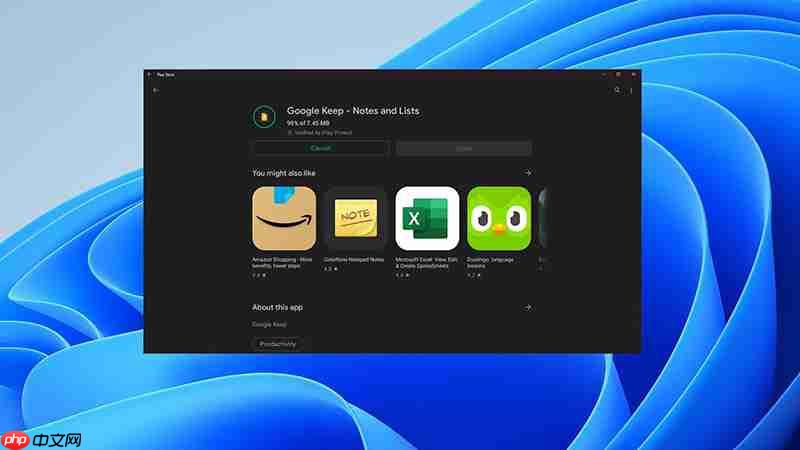
微软已在Windows 11测试版中引入安卓子系统的功能,以实现对安卓应用程序的支持。目前,Windows 11中的安卓App可以通过亚马逊应用商店进行官方分发,同时用户还可以利用SideLoad方式安装安卓APK文件。近日,开发人员发现了一种新的途径,即通过Google Play商店在Windows 11上安装安卓App。
开发者ADeltaX成功对安卓子系统进行了调整,从而解锁了Google Play商店的功能。尽管这一过程对普通用户而言较为复杂,但它能够使Windows 11具备Google Play服务的支持,并允许用户登录自己的Google账户。通过这种方法,可以在Windows 11上轻松安装各类安卓应用,包括依赖于Google Play服务的应用程序。目前,相关脚本已上传至GitHub,但对于新手来说可能不太容易操作,除非了解其内部机制,否则建议不要轻易尝试。
下面将详细介绍如何在Windows 11上设置Google Play商店的具体步骤。
首先,需要安装Windows 11的安卓子系统以及Linux子系统,并通过微软商店下载Ubuntu。然后,在Ubuntu终端输入以下命令:
sudo apt-get update sudo apt install unzip lzip
接下来,访问OpenGApps网站,选择以下参数生成一个Google服务包:
下载7Zip软件,解压Windows 11安卓子系统中的.msixbundle文件,确保找到与系统架构和设备硬件兼容的版本。将第二个msixbundle解压到另一文件夹,并删除其中的appxblockmap、appxsignature、content_types和appxmetadata文件。
在Ubuntu终端继续运行以下命令:
git clone https://github.com/ADeltaX/WSAGAScript cd WSAGAScript/#IMAGES mv /mnt/path-to-extracted-msix/*.img . cd ../#GAPPS cp /mnt/path-to-downloaded-gapps/*.zip .
上述命令的主要目的是下载必要的文件以运行WSAGA脚本。在Linux子系统WSL中,/mnt/后会跟随Windows相同的目录路径,但需确认驱动器盘符是否匹配。例如,WSL中/mnt/c/users对应的Windows路径为c:\users。
执行完上述命令后,授予脚本执行权限,具体如下:
cd.. sudo chmod +x extract_gapps_pico.sh sudo chmod +x extend_and_mount_images.sh sudo chmod +x apply.sh sudo chmod +x unmount_images.sh
然后,使用“pwd”命令获取根目录,并记录输出结果。接下来编辑VARIABLES.sh文件中的根目录变量,将前面命令(pwd)的输出赋值给VARIABLES。
最后,运行以下命令:
sudo ./extract_gapps_pico.sh sudo ./extend_and_mount_images.sh sudo ./apply.sh sudo ./unmount_images.sh
若要复制修改后的安卓子系统镜像,可以使用以下命令:
cd /#IMAGES cp *.img /mnt/path-to-extracted-msix/
如果一切顺利,你应该能够成功注册修改后的镜像。若想注册,请确保在安卓子系统中启用了开发者模式,并运行Add-AppxPackage -Register path-to-extracted-msix\AppxManifest.xml命令。
这样一来,Windows 11的安卓子系统就能顺利安装Google Play商店所需的应用程序和文件了。
若要登录个人Google账户,可以从GitHub复制内核文件,在提取msix文件夹中替换原有的内核文件。完成后,进入adb shell并运行以下命令:
su setenforce 0
尽管上述步骤提供了详细的指南,但仍不适合完全没有经验的用户。如果你的技术水平有限,可以等待未来出现更简便的第三方工具来简化这一流程。
以上就是Windows 11安装Google Play商店详细教程的详细内容,更多请关注php中文网其它相关文章!

每个人都需要一台速度更快、更稳定的 PC。随着时间的推移,垃圾文件、旧注册表数据和不必要的后台进程会占用资源并降低性能。幸运的是,许多工具可以让 Windows 保持平稳运行。

Copyright 2014-2025 https://www.php.cn/ All Rights Reserved | php.cn | 湘ICP备2023035733号